Sommario dell'Articolo
Hai dimenticato accidentalmente la password del tuo tablet Samsung? Anche dopo numerosi tentativi con la password non riesci ancora ad accedere al tuo tablet. È incredibilmente fastidioso dimenticare la password del tuo tablet perché ti impedisce di utilizzare tutte le sue funzionalità. Allora la tua vita quotidiana sarà molto turbata da questo.
È necessario imparare come sbloccare un tablet quando hai dimenticato la password . Ci sono molti modi per farlo. Questo articolo raccoglie quattro metodi efficaci per sbloccare un tablet Samsung senza password . Se anche tu riscontri questo problema, continua a leggere.
| Metodi | Efficacia | Difficoltà |
|---|---|---|
| 1️⃣ EaseUS MobiUnlock per Android | Alto: aiuta a sbloccare il tablet Samsung senza password/sequenza/PIN in modo semplice e rapido. | Facilissimo |
| 2️⃣ Trova il mio cellulare | Alto: ti consente di gestire e sbloccare da remoto il tuo tablet Samsung. | Facile |
| 3️⃣ Account Google | Moderato: ti consente di sbloccare il tuo tablet con Android 4.4 o versioni precedenti con un account Google. | Facile |
| 4️⃣ Hard Reset | Moderato: aiuta a reimpostare la password del tablet mettendo il tablet in modalità di ripristino. | Facile |
Non importa come è bloccato il tuo tablet Samsung o quanto sia complesso il codice di accesso dello schermo, puoi utilizzare EaseUS MobiUnlock per Android per sbloccare il tuo tablet. Questo è uno strumento di sblocco del telefono tutto in uno affidabile che ti aiuta a sbloccare un telefono Android senza password . MobiUnlock funziona bene nel rimuovere il passcode dello schermo sui dispositivi Samsung con la più alta percentuale di successo. Non eliminerà i dati sul tuo tablet. Se hai dimenticato il PIN su un tablet Samsung , puoi anche utilizzare MobiUnlock per sbloccarlo.
🎈Caratteristiche principali di EaseUS MobiUnlock per Android e perché lo consigliamo:
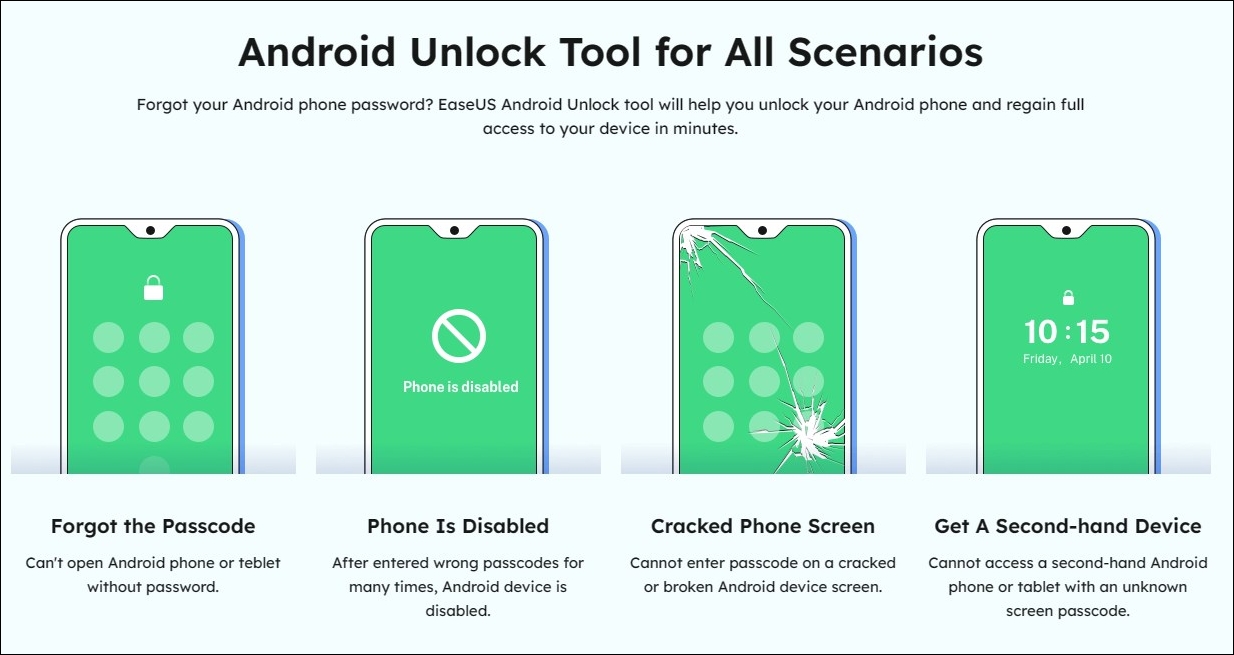
Nota: i modelli di tablet Samsung EaseUS MobiUnlock per Android supportano lo sblocco senza perdita di dati: Samsung Galaxy Tab 2/7, Tab Pro, Tab S e Tab 2.
Scarica EaseUS MobiUnlock per Android sul tuo computer e segui i passaggi:
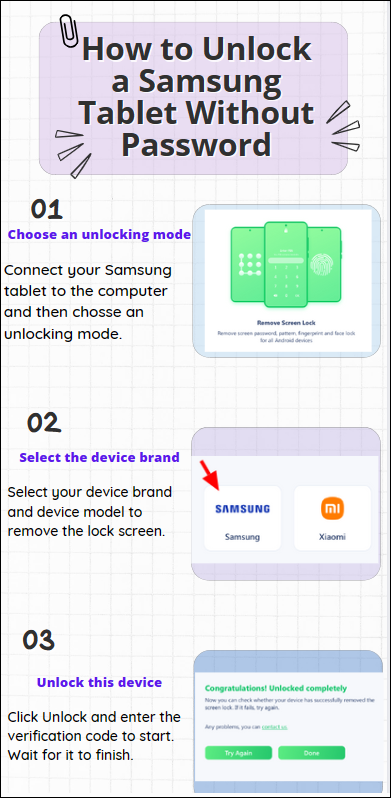
Leggi anche: Come rimuovere l'account Google da Samsung
Successivamente, se desideri provare un modo ufficiale per sbloccare il tuo tablet Samsung, puoi utilizzare la funzione Trova il mio cellulare Samsung. Questa funzione può aiutarti a gestire in remoto il tuo dispositivo Samsung, inclusi localizzazione, blocco, backup e sblocco, ecc. Questo metodo richiede l'accesso al tablet Samsung con il tuo account Samsung e l'attivazione del servizio Trova il mio cellulare sul tablet .
📲Per prima cosa vediamo come abilitare Trova il mio cellulare sui tuoi dispositivi.
Vai all'app Impostazioni e scorri verso il basso per trovare "Biometria e sicurezza" > Attiva "Trova il mio cellulare" > Abilita "Sblocco remoto" in questa finestra.

📲Quindi, dai un'occhiata a come sbloccare un tablet Samsung con Trova il mio cellulare:
Passaggio 1. Apri il sito Web Samsung Trova il mio dispositivo .
Passaggio 2. Accedi allo stesso account con cui hai effettuato l'accesso al tablet bloccato.
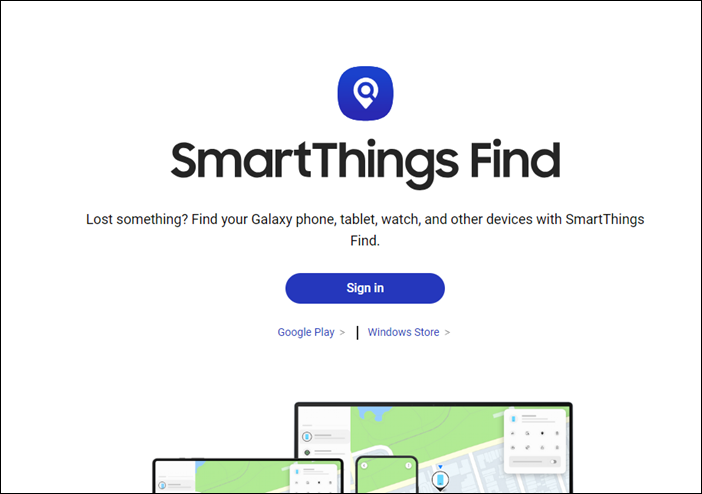
Passaggio 3. Seleziona il dispositivo Samsung che desideri sbloccare.
Passaggio 4. Fare clic su "Sblocca" e seguire le istruzioni per sbloccare il tablet Samsung.
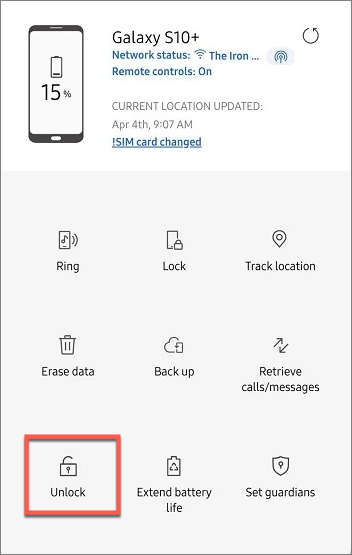
Se il tuo tablet Samsung utilizza Android 4.4 o versioni precedenti, puoi sfruttare una comoda funzionalità dello schermo integrata per ignorare il passcode dello schermo. Quando tocchi una password errata cinque volte, sullo schermo del tuo dispositivo verrà visualizzato "Password/sequenza/PIN dimenticato" nell'angolo in basso a destra dello schermo. Puoi utilizzare la funzione per sbloccare il tuo tablet Samsung.
🛠️Requisiti:
Ecco come sbloccare lo schermo di un tablet Samsung senza password tramite un account Google.
Passaggio 1. Nella schermata di blocco, vedrai l'opzione "Password/sequenza dimenticata" dopo aver inserito più volte la password errata.
Passaggio 2. Tocca il pulsante "Password/Sequenza dimenticata".
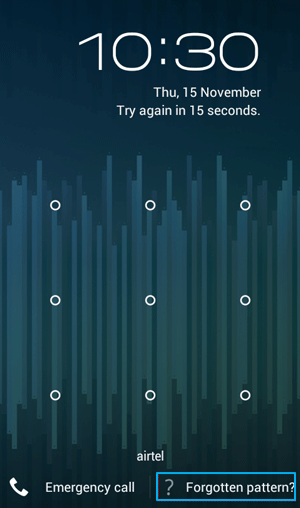
Passaggio 3. Accedi con l'account Google utilizzato dal tuo tablet.
Passaggio 4. Tocca l'opzione "Accedi".
Passaggio 5. Segui le istruzioni per accedere al tuo account Gmail su un altro dispositivo. Questo ti porterà a reimpostare il passcode per il tuo tablet.
Se vuoi sapere come sbloccare il telefono Android senza account Google , puoi fare riferimento agli articoli correlati.
Infine, puoi sbloccare il tuo tablet Samsung reimpostandolo manualmente. Questo metodo non richiede l'utilizzo di strumenti di terze parti e si completa principalmente tramite i pulsanti presenti sul tablet. La password, il PIN e la sequenza sul tablet verranno rimossi dopo il ripristino delle impostazioni di fabbrica. Tieni presente che un hard reset cancellerà tutti i dati sul dispositivo. Quindi, devi assicurarti di aver eseguito il backup dei dati sul tuo tablet Samsung.
Passaggio 1. Spegni il tablet Samsung premendo il pulsante di accensione > tocca "Spegni".
Passaggio 2. Premi contemporaneamente il pulsante di accensione e il pulsante di aumento del volume sui lati del tablet. Questo ti porterà alla pagina della modalità di ripristino.
Passaggio 3. Seleziona l'opzione "Cancella dati/Ripristino dati di fabbrica" in questa nuova interfaccia. Premere il pulsante di accensione e il pulsante del volume per selezionare un'opzione.
Passaggio 4. Successivamente, seleziona "Riavvia il sistema ora" per riottenere l'accesso al tablet.
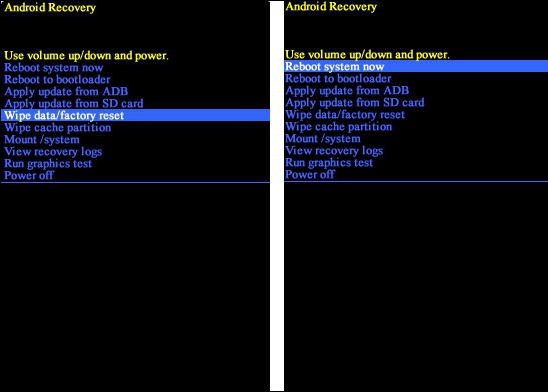
Sbloccare un tablet Samsung utilizzando questo metodo richiede molto tempo e richiede circa 30 minuti. Quindi, se desideri sbloccare il tuo dispositivo in modo più rapido ed efficiente, ti consigliamo di utilizzare il primo metodo menzionato in questo articolo.
Se desideri sbloccare un tablet Samsung quando dimentichi la password, è importante sapere che questo processo di sblocco avrà un certo impatto sui dati presenti sul tuo tablet. Normalmente, è necessario ripristinare le impostazioni di fabbrica del tablet per sbloccarlo. Cancellerà tutti i dati sul tuo tablet Samsung. Se desideri sbloccare un tablet Samsung quando hai dimenticato la password senza perdere dati, puoi utilizzare EaseUS MobiUnlock per Android per sbloccare il tablet. Non cancellerà i dati sul tuo tablet.
Il processo di sblocco del tuo tablet Samsung comporterà probabilmente la perdita di dati sul tablet. Pertanto, per proteggere i tuoi dati importanti come foto e video, devi assicurarti di eseguire il backup dei dati sul tablet. Dopo lo sblocco, è possibile ripristinare il backup e anche i dati sul tablet possono essere ripristinati correttamente.
Sbloccare un tablet non è così difficile come potresti pensare. Questo articolo ha fornito quattro metodi efficaci per sbloccare un tablet Samsung quando hai dimenticato la password . Puoi utilizzare Samsung Trova il mio cellulare per sbloccare da remoto il tuo dispositivo. Se sul tuo tablet è installato Android 4.0 o versioni precedenti, puoi provare la funzione "Password/Sequenza dimenticata". Questa funzione supporta solo i vecchi dispositivi Android e non può garantire il successo dello sblocco. Ti consigliamo di utilizzare uno strumento affidabile per sbloccare il telefono: EaseUS MobiUnlock per Android . Questo strumento di sblocco rimuoverà ogni tipo di passcode del tablet Samsung e ti aiuterà a sbloccare rapidamente il tuo tablet. Se altri metodi non sono fattibili, puoi utilizzare la modalità di ripristino per sbloccare il tuo tablet Samsung.
Quando dimentichi la sequenza Samsung, il tuo dispositivo verrà bloccato. Potrebbe essere necessario sbloccare il dispositivo Samsung per accedervi. Esistono molti modi per sbloccare un telefono o tablet Samsung. Puoi fare riferimento a loro in questo post.
È possibile ripristinare le impostazioni di fabbrica di un tablet bloccato accedendo alla modalità di ripristino. Ciò richiederà di premere contemporaneamente i pulsanti Volume su e Accensione. Quindi, seleziona "Cancella dati/Ripristino impostazioni di fabbrica" per ripristinare il tablet.
Forse il metodo che scegli non funziona bene. Il modo più efficace è utilizzare uno strumento di sblocco professionale, come EaseUS MobiUnlock per Android. MobiUnlock può sbloccare facilmente il tuo tablet Samsung con la più alta percentuale di successo.
Se hai ulteriori domande o dubbi riguardo a questa guida, puoi contattarmi su Twitter. Ti invitiamo a condividere questo articolo con i tuoi amici se lo trovi utile!
Articoli Relativi
Come sbloccare il telefono OnePlus senza password
![]() Aria/03/08/2025
Aria/03/08/2025
Come sbloccare il telefono Motorola se hai dimenticato il PIN in 4 modi
![]() Aria/10/06/2025
Aria/10/06/2025
Codice segreto per sbloccare la password del telefono Android [Novità per il 2025]
![]() Aria/27/07/2025
Aria/27/07/2025
Come sbloccare Samsung S24/S24 Ultra senza passcode
![]() Aria/20/07/2025
Aria/20/07/2025